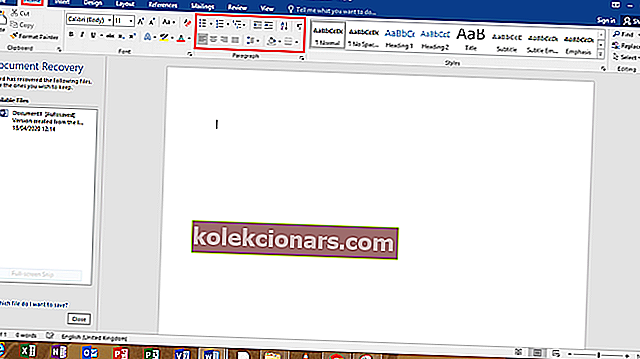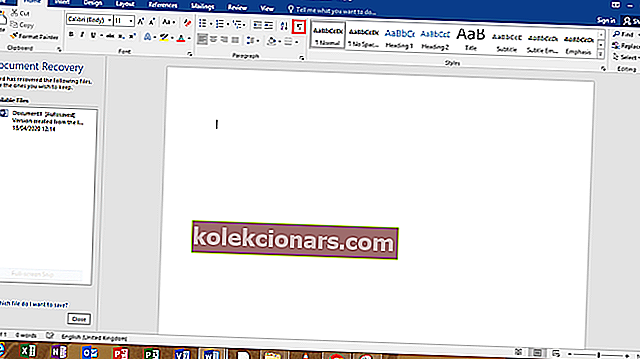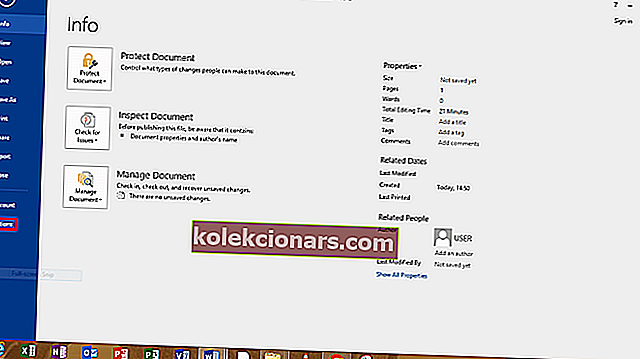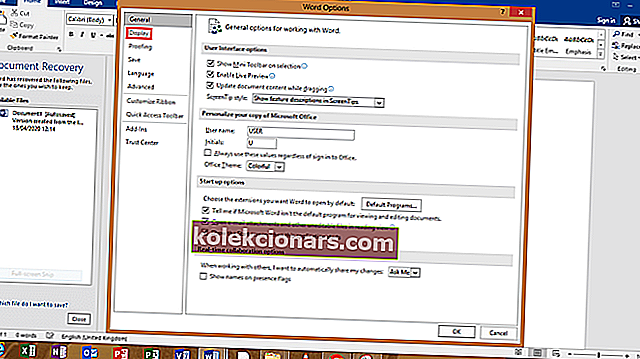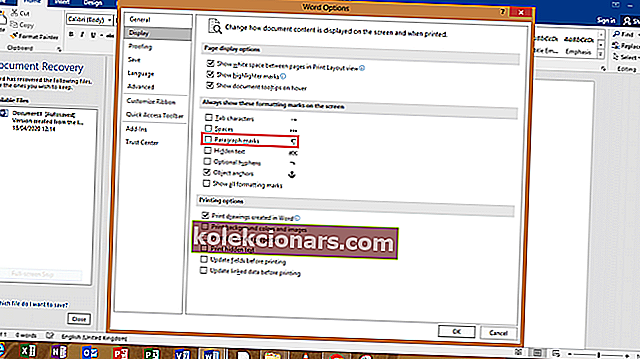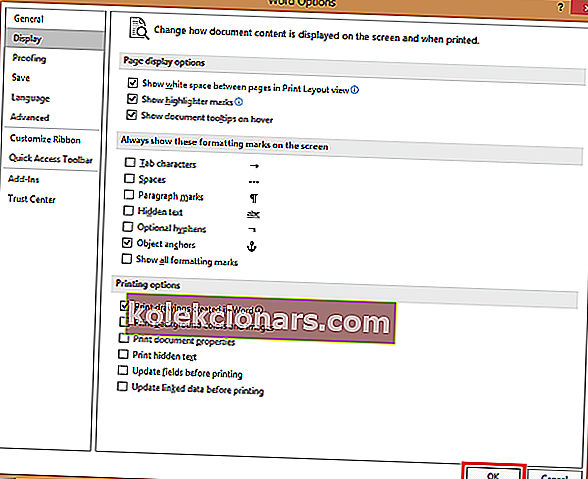- Microsoft on Microsoft Office Suiten oma tekstieditori.
- Tekstitiedostolle ei ole rajoituksia, mukaan lukien kappalemerkkien poistaminen.
- Lisää hienoja oppaita, kuten tämä, tutustu omistettuun Microsoft Word -keskukseen.
- Jos haluat lisää oppaita, sinun tulee myös käydä Microsoft Office -oppaat -sivullamme.
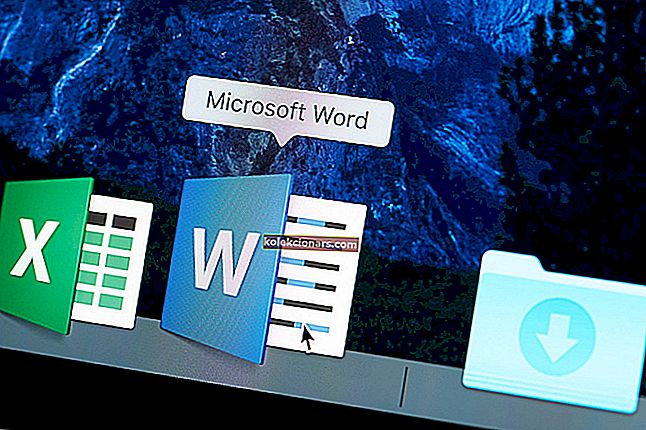
Onko sinulla kysymyksiä siitä, miten päästä eroon kappalemerkistä Wordissa? Älä katso enää. Microsoft Word on muotoilut merkki painike, joka näyttää tältä ¶ .
Kappalemerkki osoittaa kappaleen sijainnin ja voi olla hyödyllinen joissakin tilanteissa. Monien käyttäjien mielestä tämä symboli häiritsee saada sen päälle kirjoitettaessa.
On myös mahdollista, että päätät tulostaa asiakirjat, joiden yläpuolella on kappalemerkit. Käytä yhtä alla olevista yksityiskohtaisista tavoista oppia kappalemerkkien kytkeminen päälle ja pois päältä.
Kuinka pääsen eroon kappalemerkistä Wordissa?
1. Käytä piilota / näytä kappalemerkit -painiketta työkalupalkissa
- Siirry päätyökaluriville ja kotipainikkeeseen.
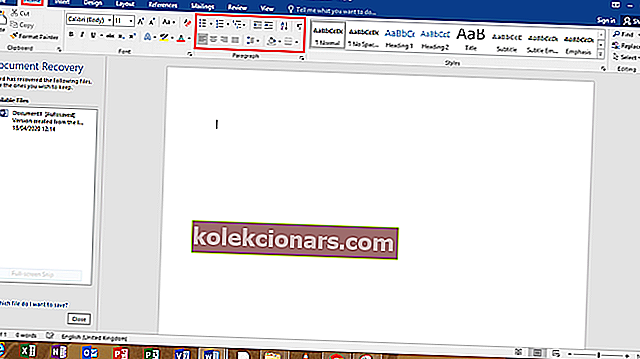
- Etsi Näytä / piilota muotoilumerkit -painike.
- Hide / Show Muotoilumerkit -painiketta muistuttaa kappaleen merkki (¶).
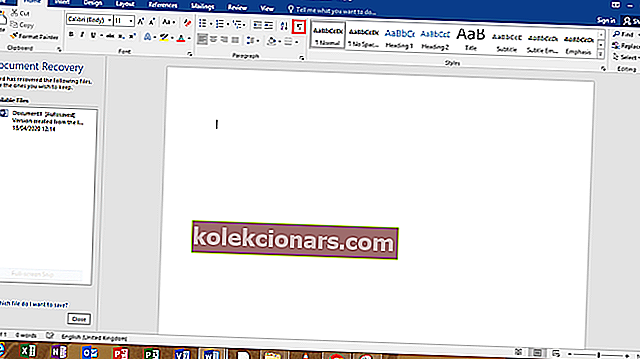
- Hide / Show Muotoilumerkit -painiketta muistuttaa kappaleen merkki (¶).
- Napsauta Formatting Marks -painiketta poistaaksesi kappalemerkit .
Jos haluat käynnistää sen uudelleen, sinun on vain napsautettava sitä uudelleen.
2. Poista Word-kappaleiden symboli Asetukset-valikosta
- Napsauta Tiedosto ja valitse Vaihtoehdot.
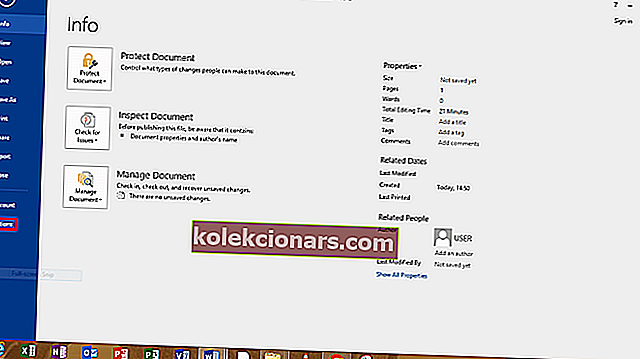
- Napsauta Näytä. Näytön alapuolella etsi osio, joka on merkitty näytä nämä muotoilumerkit aina näytöllä.
- Huomaat valintaruudun, jossa on kappalemerkit.
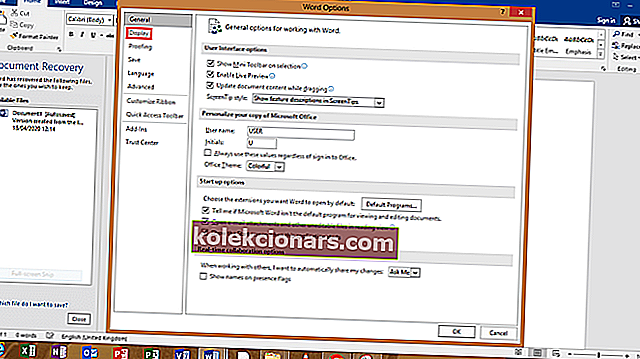
- Poista valinta kohdasta Kappaleet.
- Voit myös poistaa muiden muotoilumerkkien valinnan tällä menetelmällä, kuten piilotettu teksti, objektiankkurit ja välilyönnit.
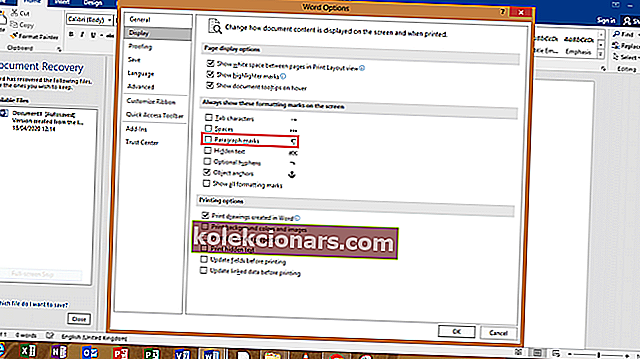
- Voit myös poistaa muiden muotoilumerkkien valinnan tällä menetelmällä, kuten piilotettu teksti, objektiankkurit ja välilyönnit.
- Napsauta alla olevaa OK- painiketta .
- Tämän jälkeen kappalemerkki tarttuu näkyviin kaikkiin myöhempiin asiakirjoihisi.
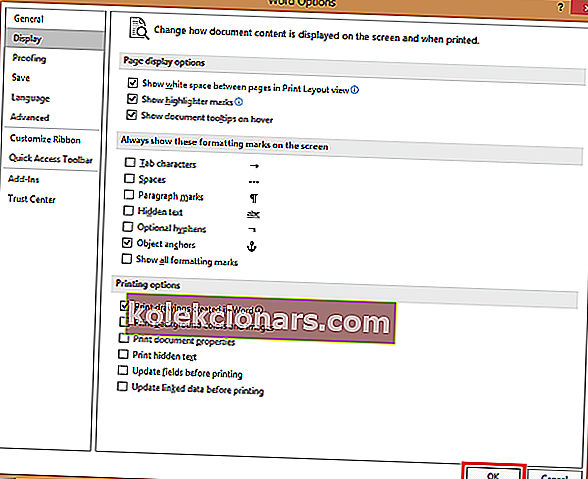
- Tämän jälkeen kappalemerkki tarttuu näkyviin kaikkiin myöhempiin asiakirjoihisi.
Kuinka päästä eroon kappalemerkistä Word for Mac OS X: ssä

- Valitse Word-valikosta Asetukset .
- Valitse Näytä .
- Näet osan, jonka otsikko on Tulostamattomat merkit, tarkista tai poista valintaruudut nähdäksesi valitsemasi merkit.
- Tallenna muutokset napsauttamalla OK .
Voit myös vaihtaa muotoilumerkkien näyttämisen ja piilottamisen välillä. Tehdä niin:
- Napsauta Windowsin kappaleryhmä-osiossa Koti-välilehden kappalekuvaketta.
- Mac OS X: ssä kappalekuvake löytyy vakiotyökaluriviltä. Napsauta sitä vaihtaaksesi.
Kappalemerkkien ottaminen käyttöön kirjoituksen aikana voi olla hyödyllistä tilanteissa, joissa sinun on poistettava sivunvaihto, etkä voi kertoa tarkalleen missä merkintä on.
Jos et kuitenkaan halua sitä ja haluat poistaa sen, noudata yllä mainittuja vaiheita oikein. Toimiko se? Kerro minulle kommenteissa.
UKK: Lisätietoja Microsoft Wordista
- Voinko ladata Microsoft Wordin ilmaiseksi?
Valitettavasti ei. Voit kuitenkin ladata ohjelman nimeltä Word Mobile for Windows 10, jonka avulla voit lukea kaikki Word-asiakirjat. Lisäksi MS Office -sarjaan on myös ilmaisia vaihtoehtoja.
- Kuinka saan Microsoft Wordin?
Uusimman Microsoft Word -version voi hankkia tilaamalla Office 365: n.
- Voinko vain ladata Microsoft Wordin?
Kyllä, kun olet tilannut Office 365 -palvelun, voit ladata kaikki Office-sovellukset tietokoneellesi erikseen. Jos sinulla ei ole pääsyä Wordiin, siellä on myös useita kevyitä .Sanan katsojia.